Adım 1
Bazen siz de aynı durumu yaşar mısınız? Bir belgede çalışıyorsunuz, herhangi bir grafiği tıklamak istiyorsunuz, aslında sadece taşımak istiyorsunuz, ve ne oluyor? Tamam, bu sefer işe yaradı.
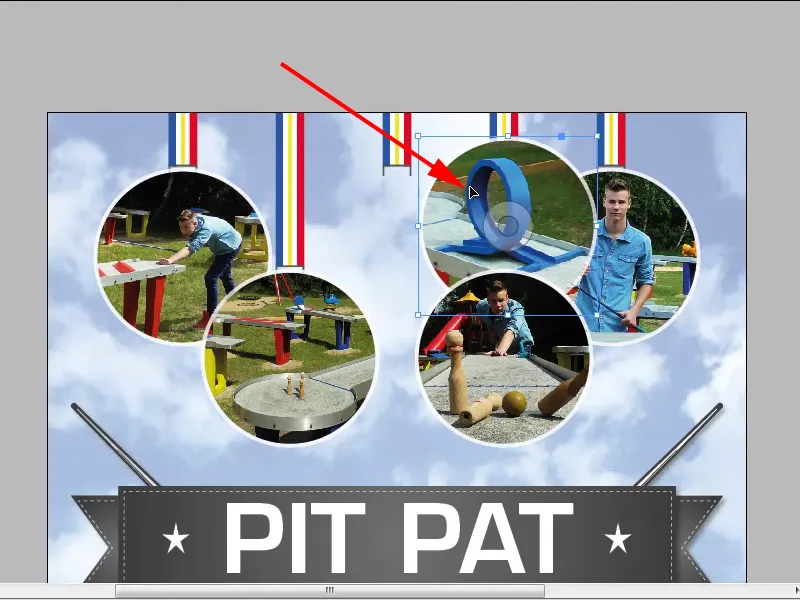
Adım 2
Ancak eğer dairenin tam ortasına geldiğimde ve sonra tıklarsam, resmi dairenin içinde hareket ettiririm. Bu, çünkü ortaya İçerik Seçim Aracı çıkıyor ve böylece resmi dairenin içinde hareket ettirebilirim.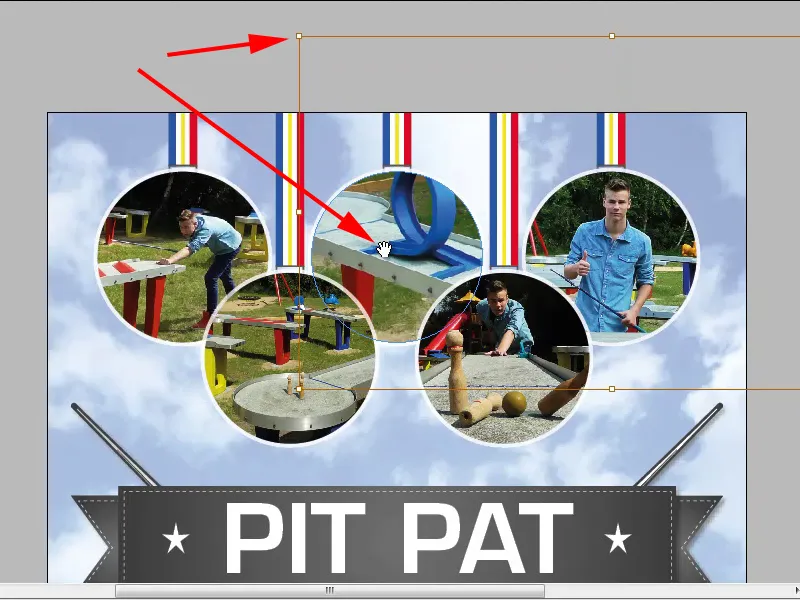
Adım 3
Bazen oldukça uygundur ve CS5'ten beri bulunmaktadır. Resmi taşımak için her seferinde Doğrudan Seçim Aracı almam gerekmez.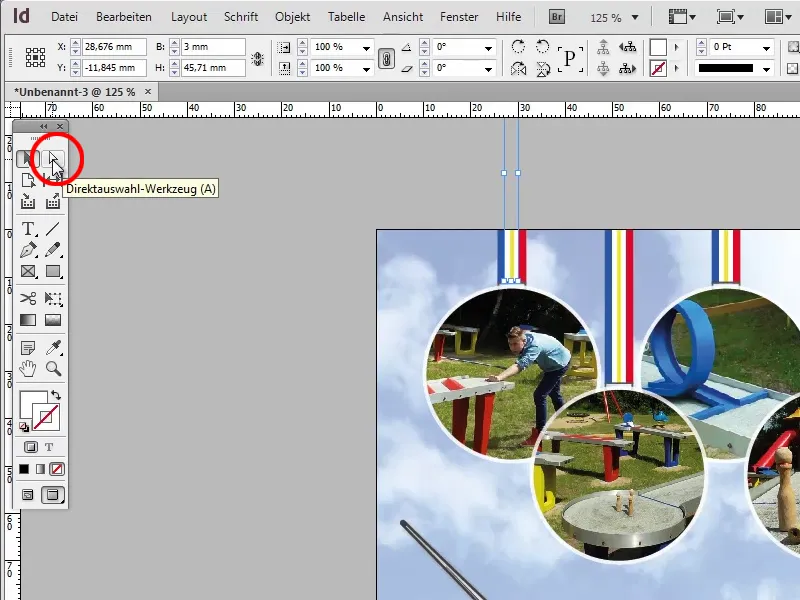
Adım 4
Sorun şu ki, genellikle maalesef halka veya garip daireyi yakalarız ve belki de bunu hiç istemeyiz, çünkü tüm daireyi içeriğiyle taşımak istiyorduk.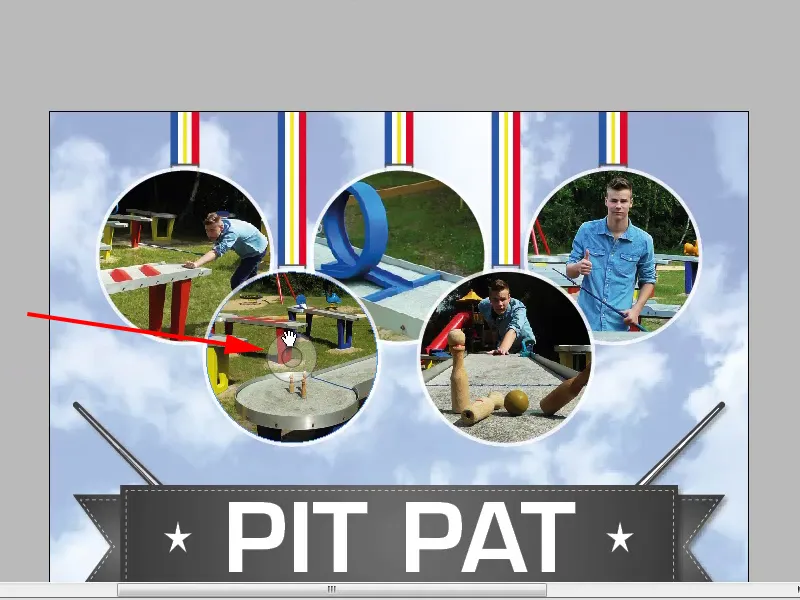
Adım 5
Bunu nasıl devre dışı bırakabiliriz? Gerçekten çok kolay, aslında bir hile değil, sadece temel bilgi. Beni de sıkça sinirlendirdiği için size bunu saklamak istemiyorum ve bu seçeneği nerede devre dışı bırakabileceğinizi göstereceğim. Görünüm>>Araçlar>>İçerik Seçim Aracı gizle.
Adım 6
Bunu yaptıktan sonra, halka artık gösterilmiyor. Şimdi gerçekten rahatça dairelerimi taşıyabilirim, içerideki resimleri taşıma korkusu olmadan.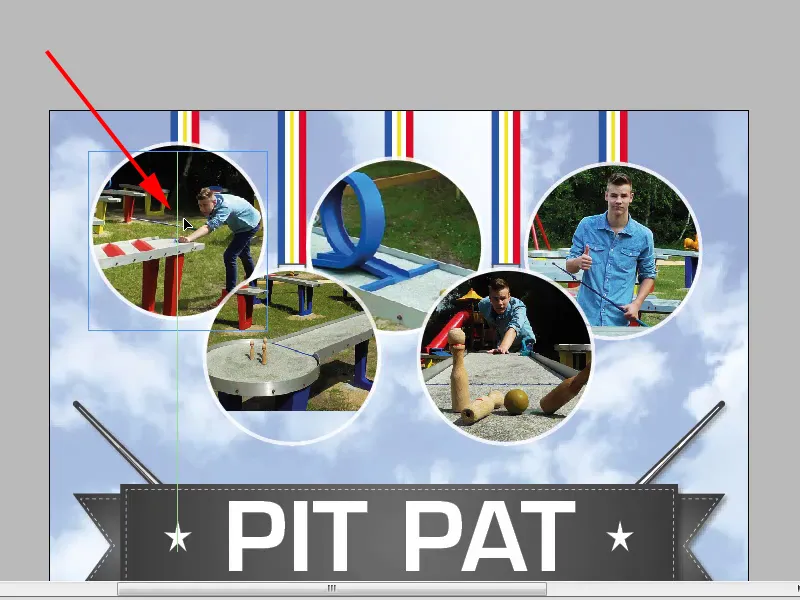
Adım 7
Peki şimdi nasıl hızlıca dairenin içindeki resmi taşıyabilirim? Sadece A tuşuna basıyorum, böylece doğrudan Seçim Aracı'na geçiyorum ve ardından sakin bir şekilde resmi taşıyabilirim.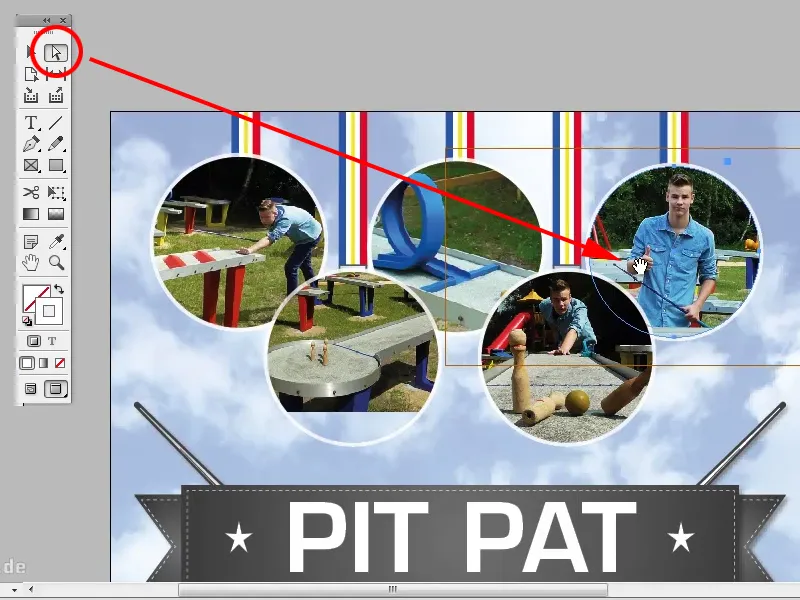
Adım 8
V tuşuna tekrar bastığınızda, yalnızca devre dışı bırakılır ve sonra tekrar tıklattığınızda, normal şekilde daireleri taşıyabilirsiniz.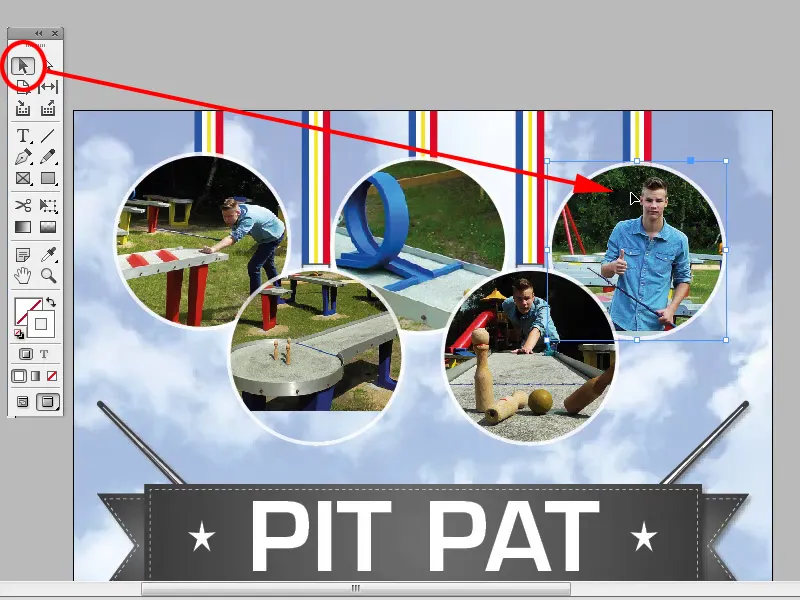
Adım 9
Eğer yine de bu halkayı göstermek istiyorsanız, bunu klavye kısayolu ile de Düzenle>>Klavye Kısayolları… bölümünde tanımlayabilirsiniz. Ne yazık ki ekran kaydında görünmüyor.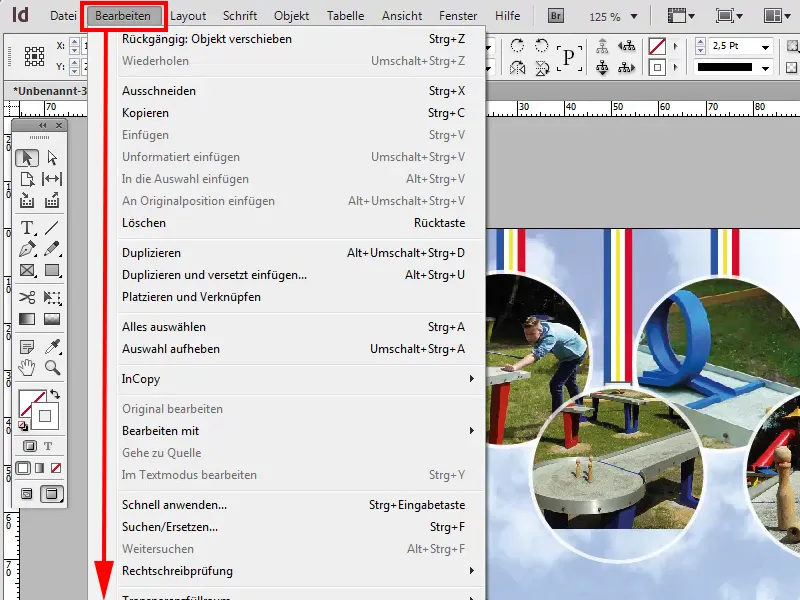
Adım 10
Klavye Kısayolları menüsünde Ürün Alanı: Görünüm Menüsü altında Komutlar>>Araçlar: İçerik Seçim Aracı Gizle gibi bir komutu örneğin F4 tuşuna atayabilirsiniz. Daha sonra Tamam'a basarak onaylayın.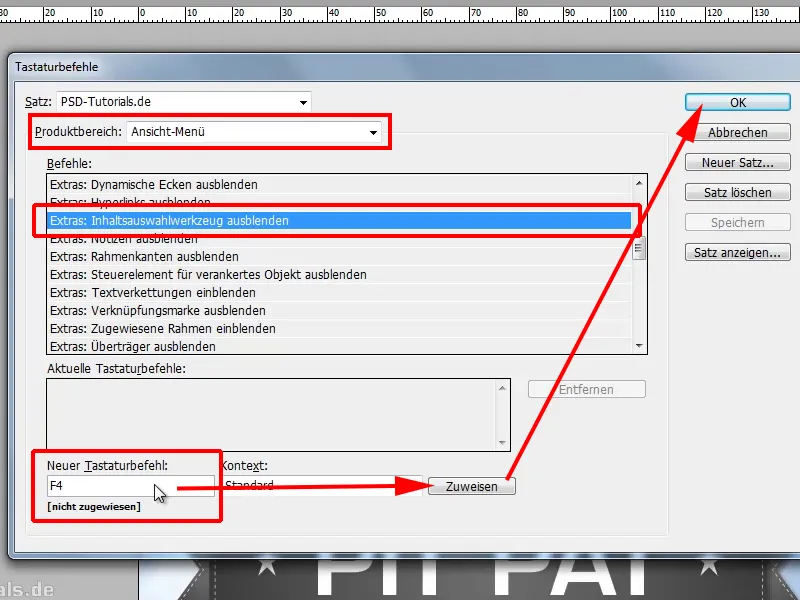
Adım 11
Şimdi F4 tuşuna basarsam, halka bana gösterilecektir.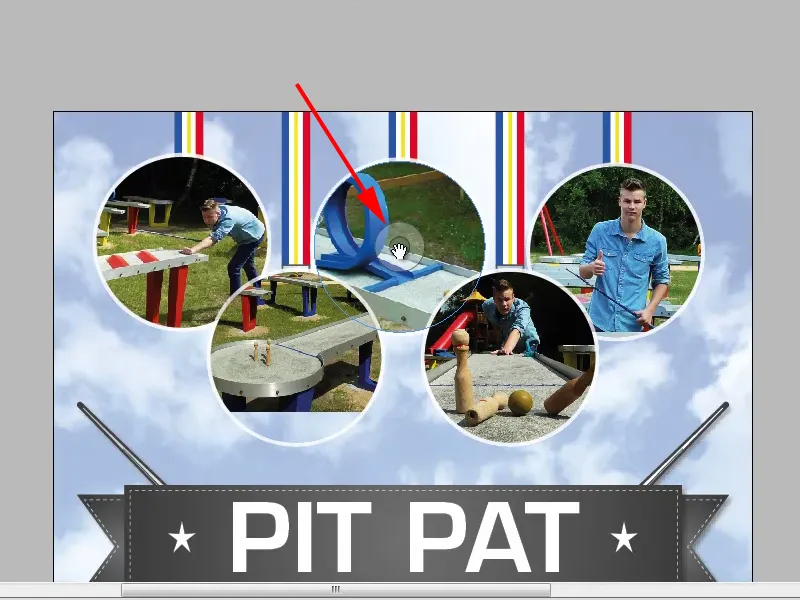
Adım 12
Eğer tekrar F4 tuşuna basarsam, artık gösterilmeyecektir.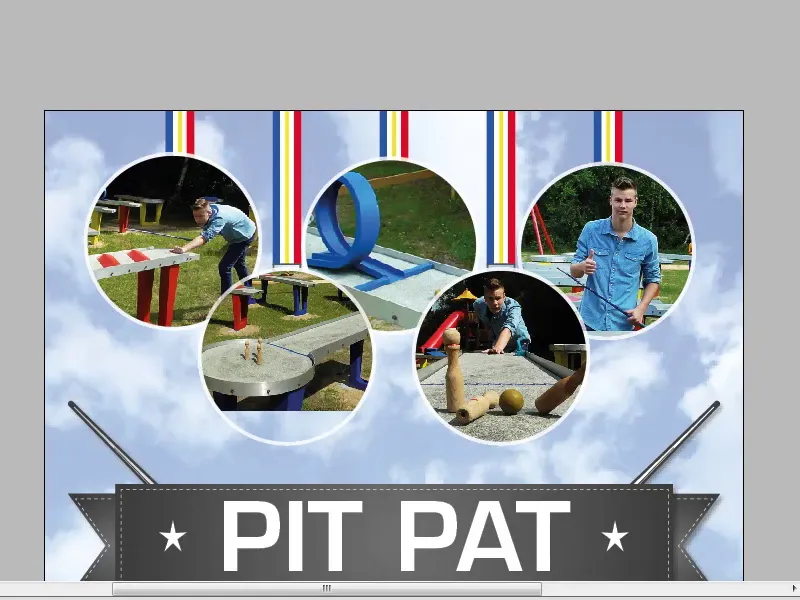
Bunu istediğiniz gibi yapabilirsiniz, ancak ben devre dışı bırakabileceğim için bu oldukça iyi buluyorum, çünkü ben kişisel olarak A tuşuna basmayı tercih ediyorum, daha hızlı oluyor.


